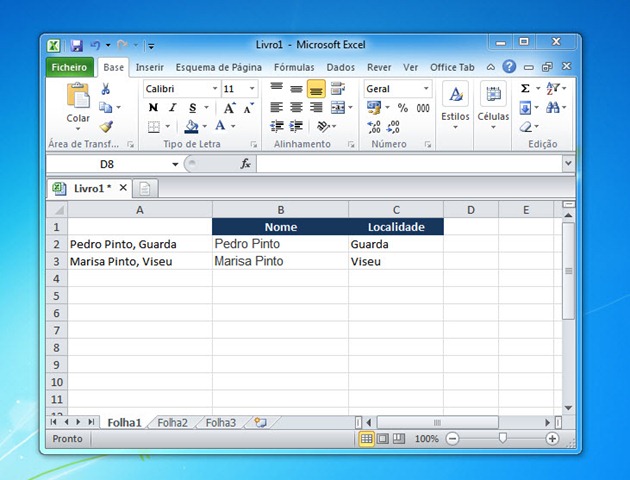Objectivo: Dividir uma string (frase) em partes
Ora vivam caros leitores. Mais um Domingo e mais uma artigo da rubrica “Dicas do Microsoft Excel é ao Domingo….no Pplware”.
Lembramos que esta é uma rubrica “aberta” a todos os leitores que pretendam contribuir. Para tal devem enviar-nos um e-mail com a dica que pretendem ver publicada. Caso tenham também alguma dúvida ou problema a resolver no Excel, deixem essa informação nos comentários para que a comunidade Pplware ajude a resolver.
Antes de passar ao tutorial propriamente dito apenas frisar uma situação. Sendo nós um site em português, vamos tentar indicar sempre as funções do excel em português e também a respectiva função em inglês.
São várias as ocasiões em que temos a necessidade de dividir uma string (frase) em várias partes, de modo a que cada uma das partes seja colocado numa célula distinta. Dependendo do “conteúdo” da string, são várias técnicas que podemos usar para fazer essa separação. No entanto, o Excel disponibiliza a função COMPACTAR (TRIM para o excel em inglês) que permite de uma forma muito simples e rápida dividir uma string com base num caracter definido.
Vamos então considerar o seguinte exemplo. O objectivo é separar o nome da localidade que está na primeira coluna e colocar essa informação em separada na coluna B e C, respectivamente.
Formula a inserir na coluna B2: =COMPACTAR(ESQUERDA(A2;LOCALIZAR(“,”;A2)-1))
Explicação das funções usadas:
- COMPACTAR(texto) – Remove todos os espaços de uma cadeira de texto, à excepção de espaços simples entre palavras
- ESQUERDA(texto;num_caracter) – Devolve o número especificado de caracteres do inicio de uma cadeia de texto
- LOCALIZAR(texto_a_localizar;no_texto;num_inicial) – Devolve a posição de partida de uma cadeia de texto dentro de outra. Esta função é sensível a palavras maiúsculas e minúsculas.
Formula a inserir na coluna C2: =COMPACTAR(DIREITA(A2;NÚM.CARACT(A2)-LOCALIZAR(“,”;A2)))
Explicação das funções usadas ( e ainda não referidas):
- DIREITA(texto;num_caracter) – Devolve o número de caracteres do fim de uma cadeia de texto
- NÚM.CARACT(texto) – Devolve o número de caracteres de uma cadeia de texto
E está feito. Para as restantes linhas vasta usar o método da actualização ensinado no Actualização da formula de acordo com a linha e coluna.
Por hoje é tudo…esperamos que as dicas sejam úteis e que vos ajudem a dominar o Microsoft Excel. Como referi anteriormente, esta dica está aberta a todos os que pretendam contribuir. Enviem-nos as vossas dicas para ppinto @ pplware .com para publicarmos em próximos artigos.
Artigos relacionados
- [1] Operações básica: SOMA, MÉDIA, MÁXIMO, MINIMO
- [2] Actualização da formula de acordo com a linha e coluna
- [3] Referências fixas
- [4] Utilização de formulas e valores em várias folhas
- [5] Destacar facilmente valores em Excel